Domov > Prenos šablón do tlačiarne (P-touch Transfer Manager) (Windows) > Distribúcia šablón na prenesenie k používateľom bez použitia aplikácie P-touch Transfer Manager (Windows)
Distribúcia šablón na prenesenie k používateľom bez použitia aplikácie P-touch Transfer Manager (Windows)
Najnovšiu verziu aplikácie P-touch Transfer Express nájdete na stránke Downloads (Na prevzatie) vášho modelu na webovej stránke Brother support na adrese support.brother.com.
- Ak chcete preniesť novú šablónu, zadajte číslo Key Assign (Priradenie kľúča) (v aplikácii P-touch Transfer Manager), ktoré sa momentálne nepoužíva. Ak sa už zadané číslo Key Assign (Priradenie kľúča) používa, existujúcu šablónu prepíše nová šablóna.
- Táto funkcia vyžaduje pripojenie USB.
| Správca | Používatelia |
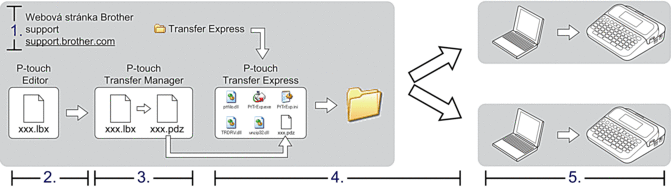 | |
Úlohy správcu
Príprava aplikácie P-touch Transfer Express
Pred použitím aplikácie P-touch Transfer Express sa musí nainštalovať ovládač tlačiarne.
- Prevezmite si aplikáciu P-touch Transfer Express do ľubovoľného umiestnenia v počítači.
- Rozbaľte prevzatý súbor (ZIP).
Prenos šablóny do aplikácie P-touch Transfer Manager
- Spustite aplikáciu P-touch Editor
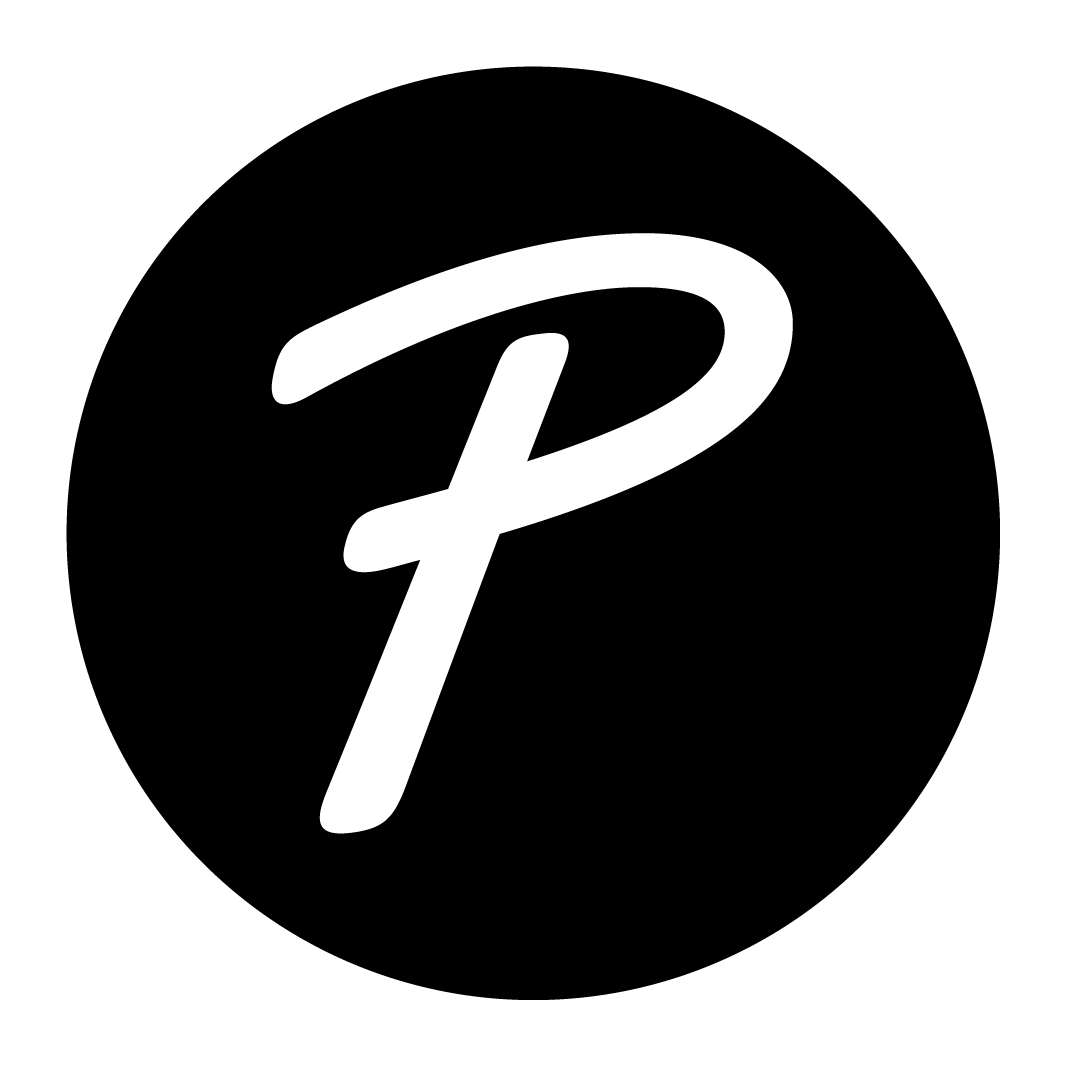 .
. Windows 11:
Kliknite na alebo na pracovnej ploche dvakrát kliknite na ikonu P-touch Editor.
*V závislosti od operačného systému počítača sa priečinok Brother P-touch môže, ale nemusí vytvoriť.
Windows 10:
Kliknite na alebo na pracovnej ploche dvakrát kliknite na ikonu P-touch Editor.
Windows 8.1:
Kliknite na ikonu P-touch Editor na obrazovke Aplikácie alebo na pracovnej ploche dvakrát kliknite na ikonu P-touch Editor.
- Otvorte požadovanú šablónu.
- Kliknite na .
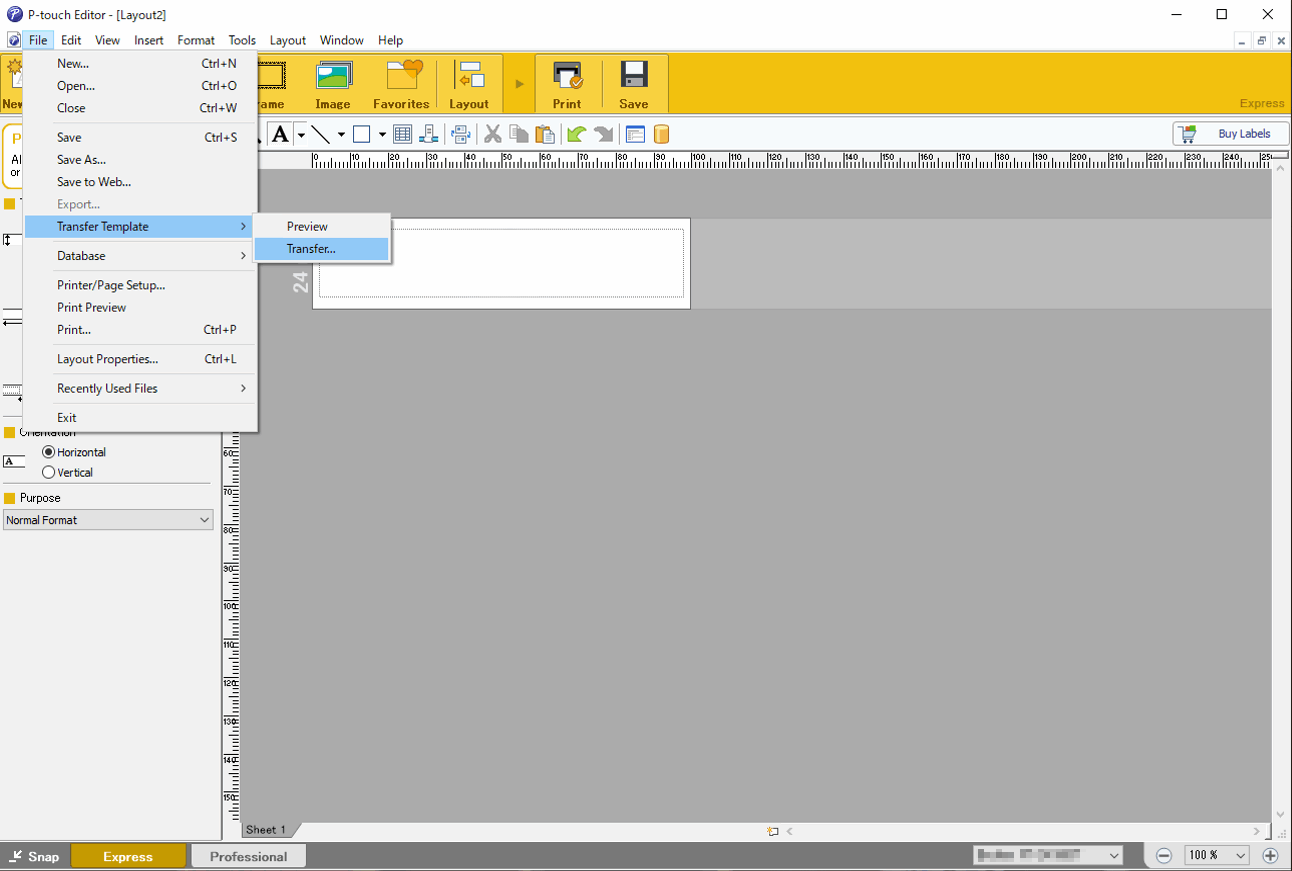 Šablóna sa prenesie do aplikácie P-touch Transfer Manager. Spustí sa program P-touch Transfer Manager.
Šablóna sa prenesie do aplikácie P-touch Transfer Manager. Spustí sa program P-touch Transfer Manager.
Uloženie šablóny ako súboru prenosového balíka (PDZ)
Ak chcete vytvoriť súbor vo formáte, ktorý sa dá používať v aplikácii P-touch Transfer Express, uložte šablónu ako súbor prenosového balíka (PDZ).
- Vyberte priečinok Configurations (Konfigurácie) v okne P-touch Transfer Manager.
- Vyberte šablónu, ktorú chcete distribuovať.
- Kliknite na .

- Možnosť Save Transfer File (Uložiť súbor prenosu) sa zobrazí len v prípade, ak je tlačiareň odpojená od počítača alebo je v režime offline.
- Ak kliknete na možnosť Save Transfer File (Uložiť súbor prenosu) po výbere priečinka Configurations (Konfigurácie) alebo iného vytvoreného priečinka, všetky šablóny v danom priečinku sa uložia ako súbor prenosového balíka (PDZ).
- Do jedného súboru prenosového balíka je možné skombinovať viacero šablón (PDZ).
- Zadajte názov a kliknite na Uložiť.
 Šablóna sa uloží ako súbor prenosového balíka (PDZ).
Šablóna sa uloží ako súbor prenosového balíka (PDZ).
Distribúcia súboru prenosového balíka (PDZ) a aplikácie P-touch Transfer Express iným používateľom
- Presuňte súbor prenosového balíka (PDZ) do priečinka prevzatých súborov.
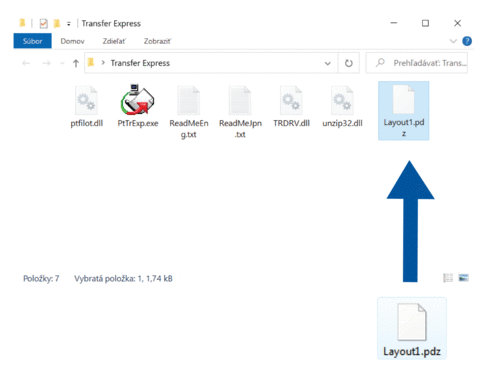
- Distribuujte všetky súbory v priečinku prevzatých súborov iným používateľom.
Úlohy používateľa
- Zapnite tlačiareň štítkov.
- Pripojte tlačiareň k počítaču pomocou kábla USB.
- Dvakrát kliknite na súbor PtTrExp.exe prijatý od správcu.
- Vykonajte jednu z nasledujúcich činností:
- Ak chcete preniesť jeden súbor prenosového balíka (PDZ) v rámci priečinka obsahujúceho súbor PtTrExp.exe, kliknite na Transfer.
- Ak chcete preniesť viacero súborov prenosového balíka (PDZ) v rámci priečinka obsahujúceho súbor PtTrExp.exe, vykonajte tento postup:
- Kliknite na Browse.
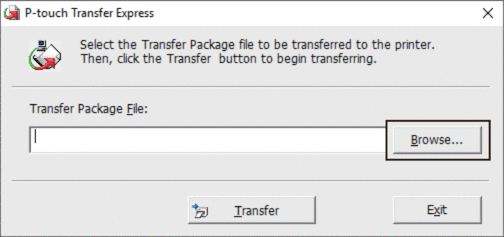
- Vyberte súbor prenosového balíka, ktorý chcete preniesť, a potom kliknite na Otvoriť.
- Kliknite na Transfer.
- Kliknite na Yes.
- Po dokončení kliknite na OK.



